e-copedia
Opret et Bank Workflow
Vi oplever en øget efterspørgsel på automatisering inden for bogføring. Virksomheder ønsker at minimere manuelle processer og fokusere deres ressourcer på værdiskabende opgaver. Bank Workflows er vores svar på dette behov - en løsning der kombinere din bankafstemning med automatisering for at give dig en optimal brugeroplevelse.
Automatiserede banktransaktioner: Med Bank Workflows kan du automatisere håndteringen af dine banktransaktioner. Det betyder færre manuelle bogføringsopgaver, minimeret risiko for fejl og mere tid til andre opgaver. Du får en præcis og pålidelig afstemning - hver gang.
Skræddersyede automatiseringsregler: Du kan nemt opsætte dine egne "Bank Workflows" som er regler der automatisk håndterer dine banktransaktioner. På den måde kan du få systemet til at behandle specifikke bankaktiviteter præcis som du ønsker det, baseret på dine egne kriterier.
- Funktionen Bank Workflows er inkluderet i pakkerne "Smart", "Avanceret", "Intern Avanceret mikro" og "Intern Avanceret".
Sådan opretter du et Bank Workflow
- Tryk på det orange tandhjul, og åben "Alle indstillinger".
- I menuen til venstre under "Workflows" skal du vælge "Bank".
- Tryk på den blå knap "Opret nyt workflow".
- Hvad er Bank Workflows?
- Vigtig information - sådan undgår du dubbletter i kassekladden
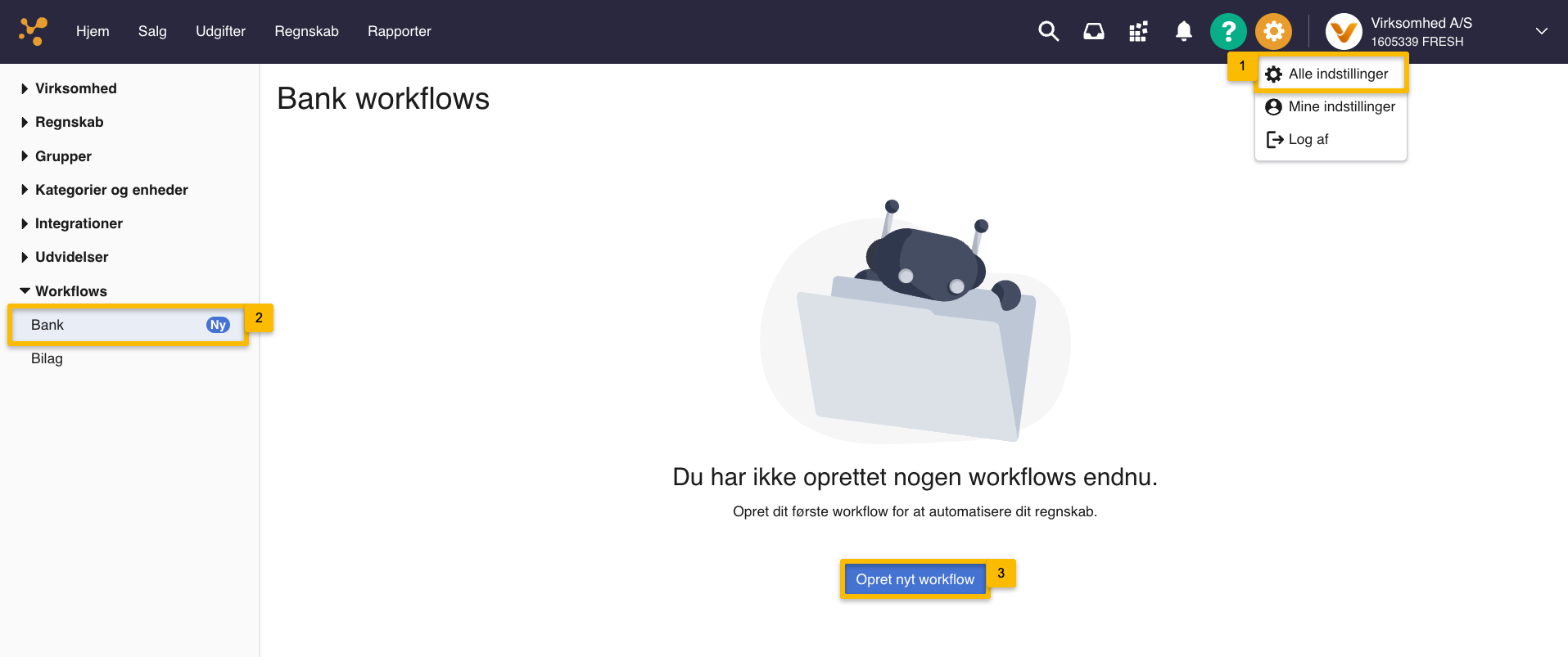
Sådan tilpasser du dit Workflow
- Skriv et navn til Bank Workflowet i feltet "Navn" du kan se i toppen af siden.
- I feltet "Trigger type" skal du vælge en eller flere Triggers ("Bankkontonummer", "Beløb", "Tekst", "Type"). Vi anbefaler at opsætte minimum to triggers, hvoraf den første er "Bankkontonummer".
- I feltet "Handling" vælger du hvordan Bank Workflowet skal håndtere posteringer som aktivere den valgte Trigger.
- Afslut ved at trykke på den blå knap "Gem".
- Hvad er en "Trigger".
- Hvad er en "Handling"?
- Hvordan opretter man en ny kassekladde til posteringer overført via Bank Workflows?
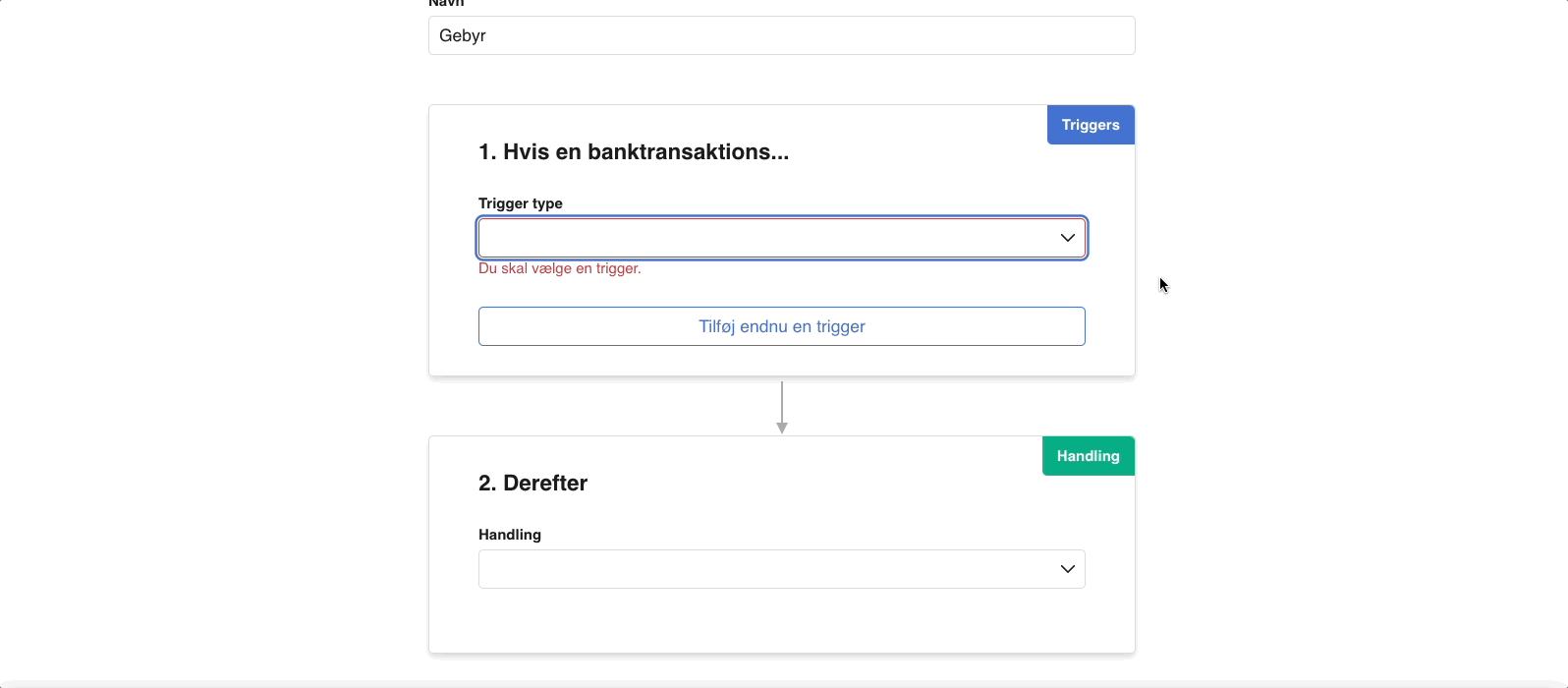
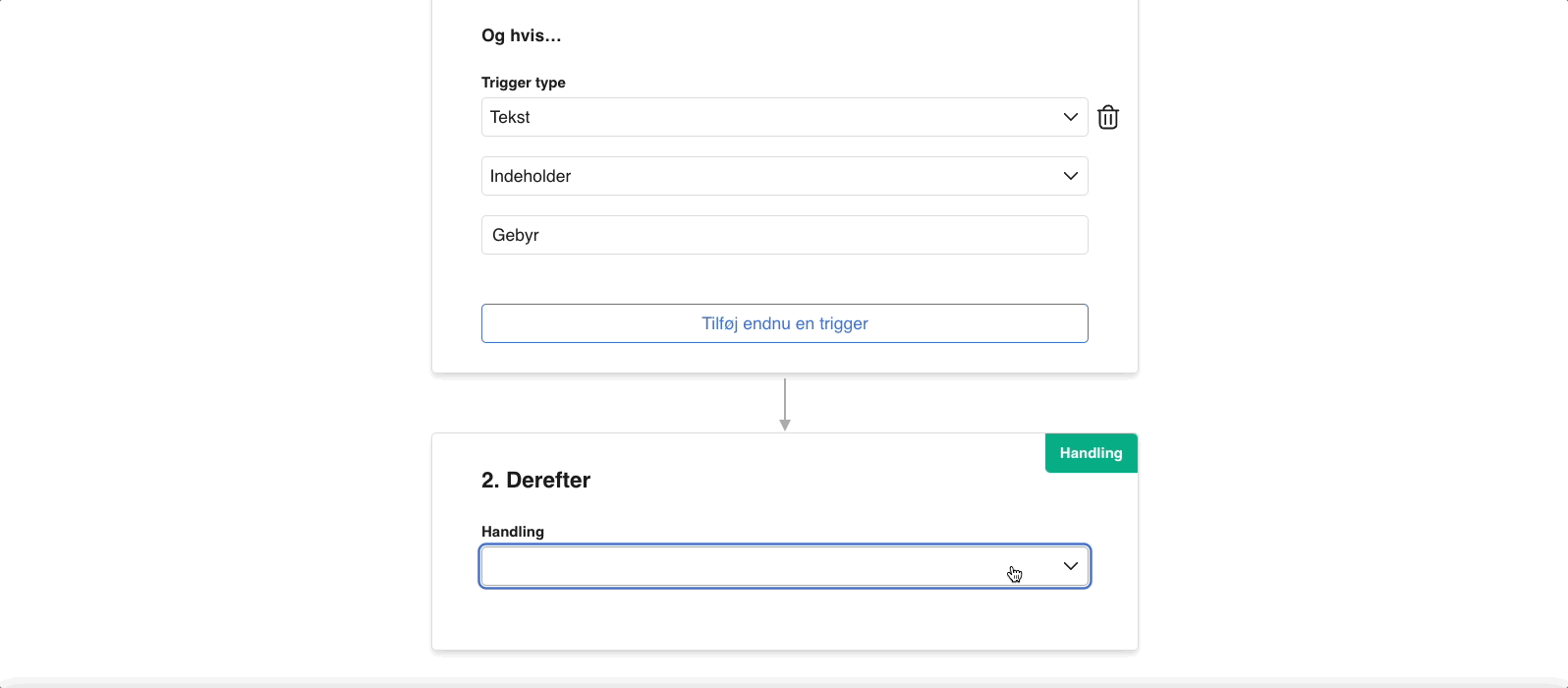








Var denne artikel nyttig?
Mange tak.
Vi sætter stor pris på din feedback.
Tak for dit svar. Hvad manglede du?